使用docker安装jenkins
一、jenkins的安装
参考上文 docker环境的安装配置完成docker的安装。 无论安装什么软件也就是一条命令的事,jenkins也不例外。 docker pull jenkins/jenkins docker run -d -p 80:8080 -p 50000:50000 -v jenkins:/var/jenkins_home -v /etc/localtime:/etc/localtime --name jenkins jenkins
-
-d后台运行镜像-p 80:8080将镜像的8080端口映射到服务器的80端口 -
-p 50000:50000将镜像的50000端口映射到服务器的50000端口 -
-v jenkins:/var/jenkins_home冒号前面的jenkins表示的是docker卷名,冒号后面的/var/jenkins_home目录为容器中jenkins工作目录。 -
-v /etc/localtime:/etc/localtime让容器使用和服务器同样的时间设置。 -
--name jenkins给容器起一个别名

一定不能修改卷名jenkins,这个卷名是容器自带的存放jenkins文件的地方,如果修改为别的路径就会找不到文件,启动jenkins就会退出。
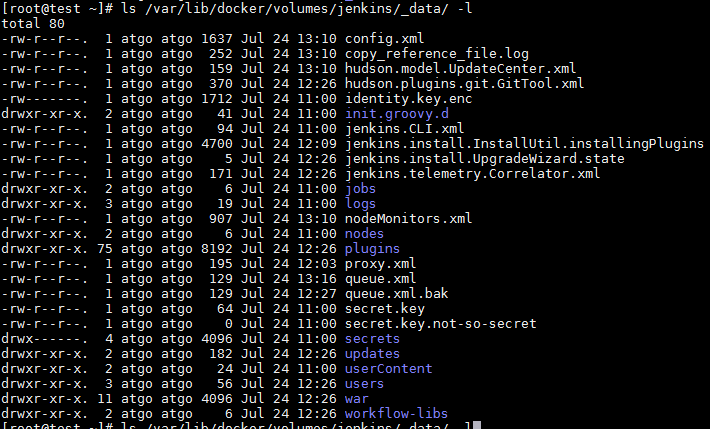
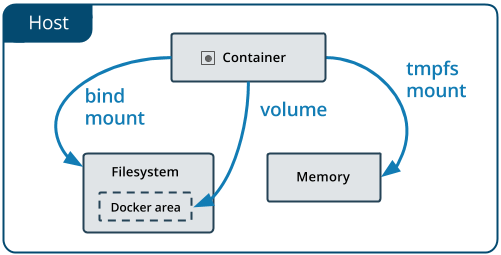
tmpfs
。 volume 方式是 docker 中数据持久化的最佳方式。
/var/lib/docker/volumes/ docker volume
$ ls /var/lib/docker/volumes b16c452531b4fcf9c5842b5c3b9fd014f096eecdf484f9f1b99ec0e2f1e7784b jenkins
- volume 在容器停止或删除的时候会继续存在,如需删除需要显示声明。
$ docker rm -v <container_id> $ docker volume rm <volume_name>
volume 方式应该是持久化数据的首选方式,我们启动jenkins容器命令中的第二个-v参数是Bind mount,它会覆盖容器中的文件,而volume mount则不会,即如果容器中已有文件,则会将文件同步到主机的目录上 。
二、jenkins的配置
打开浏览器输入http://ip
进入Jenkins登录页面。页面会提示你到服务器的指定位置获取初始化密码。
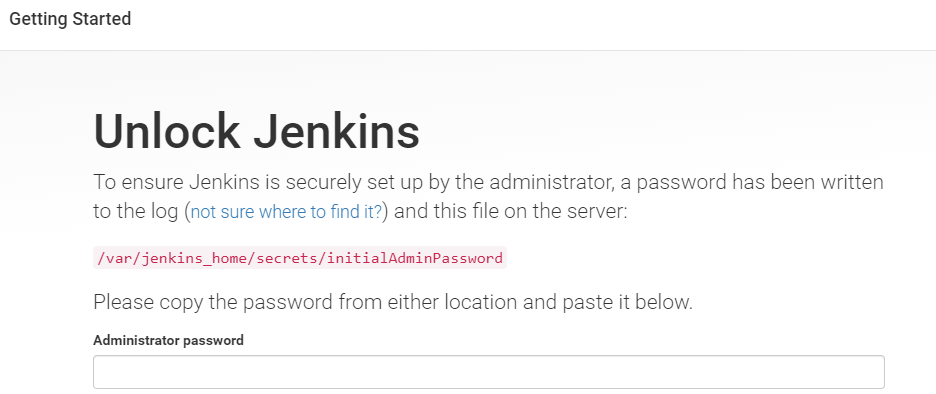
由于我们是在容器里运行的jenkins,需要进入容器去查看 /var/jenkins_home/secrets/initialAdminPassword docker exec jenkins cat /var/jenkins_home/secrets/initialAdminPassword

在文本框中输入这串密码,点继续 如果是内网,jenkins会报网络连接超时,提示配置代理。
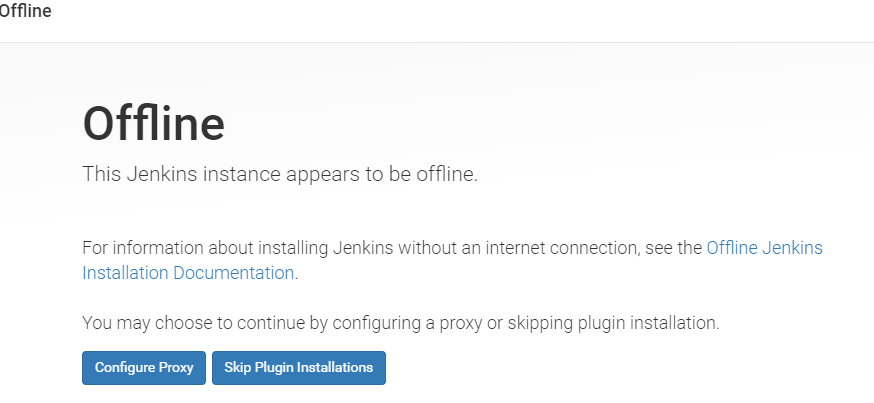
输入代理信息后继续
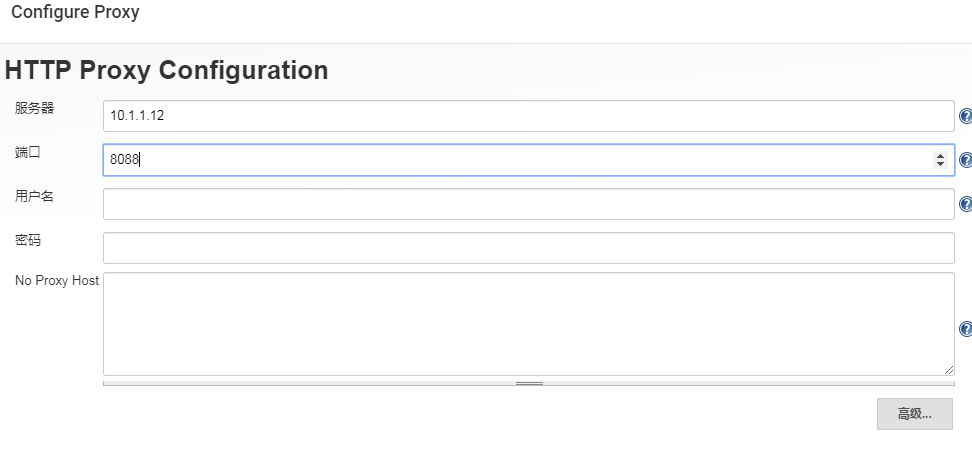
进入插件安装界面,点击左边的推荐插件 Install suggested plugins 后继续

开始自动安装
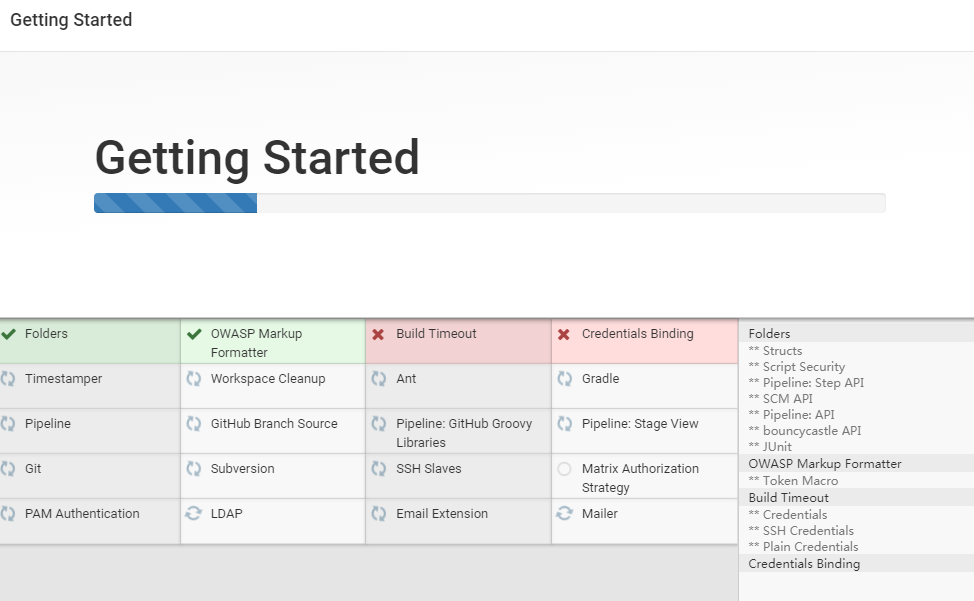
创建用后保存并继续,进入首页,可以创建job等任务
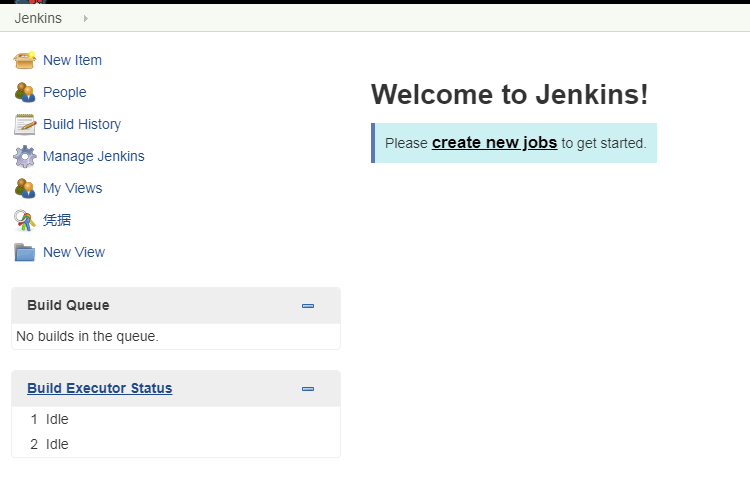

加我微信
正文到此结束
热门推荐
相关文章
Loading...











![[HBLOG]公众号](https://www.liuhaihua.cn/img/qrcode_gzh.jpg)

